안녕하세요, 껨알못입니다!
지난번에 PS5 리모트 플레이 설정에 대해 소개해드렸었죠.
오늘은 또 다른 정보를 가지고 왔습니다.

콘솔없이 티비에서 PS5 게임을 즐길 수 있는 방법인데요, 바로 크롬캐스트를 활용한 거랍니다!
거실에 PS5를 두셨다면, 이제 안방이나 컴퓨터 모니터에서도 편하게 게임을 즐기실 수 있어요.
특히 여행 중일 때는 패드와 크롬캐스트만 있으면 어디서든 PS5의 매력에 빠져들 수 있죠. 크롬캐스트 사용자라면, 이 방법을 꼭 시도해보세요!
리모트 플레이 설정 방법은 아래 링크에서 확인하실 수 있어요.
2024.01.11 - [게임기] - PS5 리모트 플레이 설정하기: 포트포워딩

먼저 구글 크롬캐스트 4세대가 필요합니다 (HD, 4K버전 모두 가능). 안드로이드 TV로 작동하니까 가능한 방법이에요. 크롬캐스트 전원을 켜고, 메인 화면에서 검색 아이콘을 눌러 'psplay'를 검색해주세요. 어플이 나오면 설치하시고, 열면 폰에서처럼 신세계를 경험하실 수 있어요.
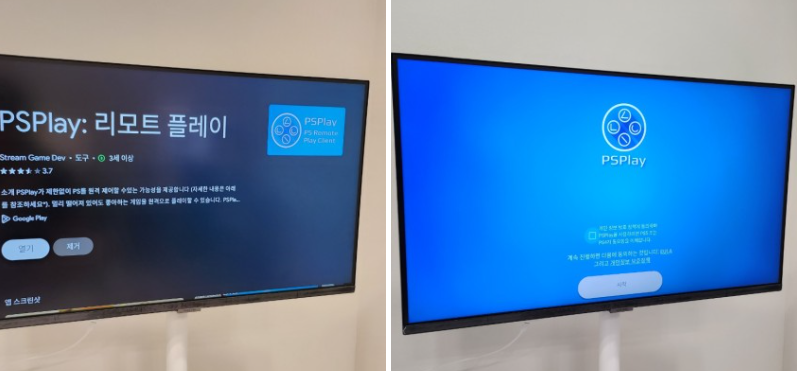
이제 PS5를 등록할 차례입니다. PS5에서 리모트 플레이를 활성화하고, 나타나는 번호를 크롬캐스트에 입력해주면 돼요. 소니 계정으로 로그인하시고, 등록 성공 알림이 뜨면 다음 단계로 넘어가요.
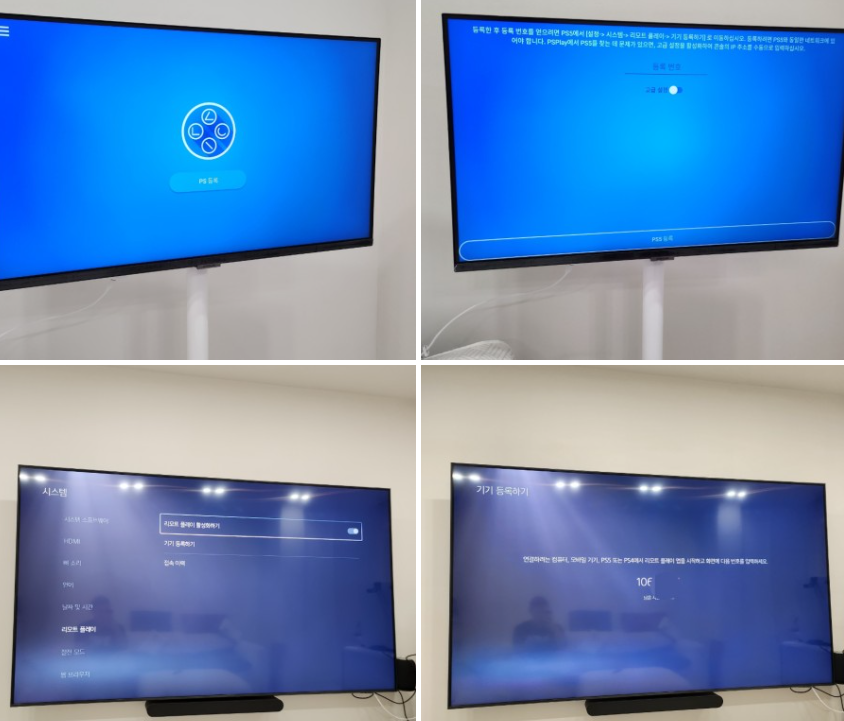
해상도 설정은 기본적으로 360p로 설정되어 있어서, 처음에는 화질이 좋지 않을 수 있어요. 설정에서 해상도를 조정해주세요. 인터넷 환경에 따라 1080p로 설정해도 됩니다.
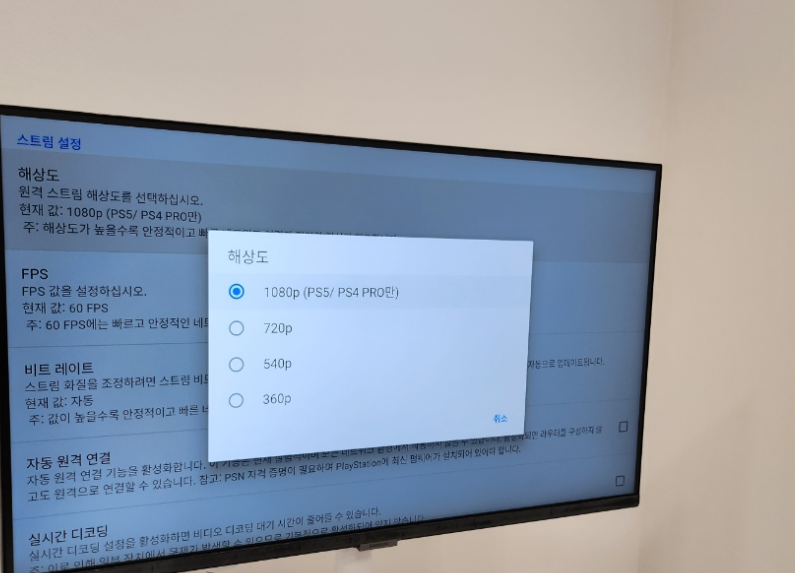
마지막으로 패드 연결인데요, psplay 어플은 다양한 게임패드를 지원해요. 크롬캐스트 설정에서 블루투스를 통해 패드를 연결하면 됩니다.
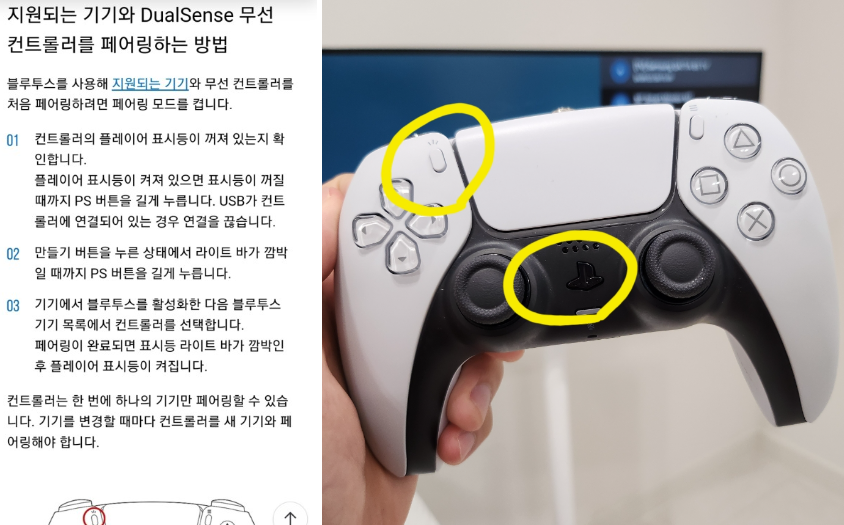
듀얼센스 연결 방법은 간단해요. 꺼진 상태에서 두 버튼을 누르고, 페어링 모드로 전환한 뒤 크롬캐스트에 연결하면 돼요.
이제 크롬캐스트를 듀얼센스로 조작하실 수 있고, psplay 앱으로 들어가면 실제 게임기처럼 사용할 수 있어요!

여행을 가거나 거실 TV가 다른 가족에 의해 사용 중일 때 크롬캐스트 리모트 플레이가 큰 도움이 될 거예요. FPS 게임보다는 턴제 RPG 게임을 추천드려요. 즐거운 게임 라이프를 위한 크롬캐스트 활용법, 여러분도 한번 시도해보세요! 여러분의 게임 경험이 더욱 풍성해지길 바랍니다.읽어주셔서 감사합니다! 🎮🌟🕹️
'PS5' 카테고리의 다른 글
| PS5 스파이더맨 2 후기 (1) | 2023.10.26 |
|---|

댓글